Іноді трапляється, що ваш екран перестає реагувати. Це може бути наслідком двох різних ситуацій: або програма, яка активна у даний момент, спричинила збій, або ж зависла вся операційна система. Якщо винуватцем є окрема програма, то немає потреби перезапускати весь комп’ютер. Зазвичай, достатньо просто оновити дисплей для відновлення його працездатності.
ПІДСКАЗКА: В кінці статті ви знайдете відеоінструкцію, яка детально показує весь процес.
Як відновити завислий екран
У Windows 10 є вбудований інструмент, який допоможе вам швидко відновити роботу дисплея.
Якщо ви працюєте на ноутбуці або стаціонарному комп’ютері, скористайтесь комбінацією клавіш Win + Ctrl + Shift + B. На планшеті, швидко натисніть кнопку збільшення та зменшення гучності одночасно три рази підряд.
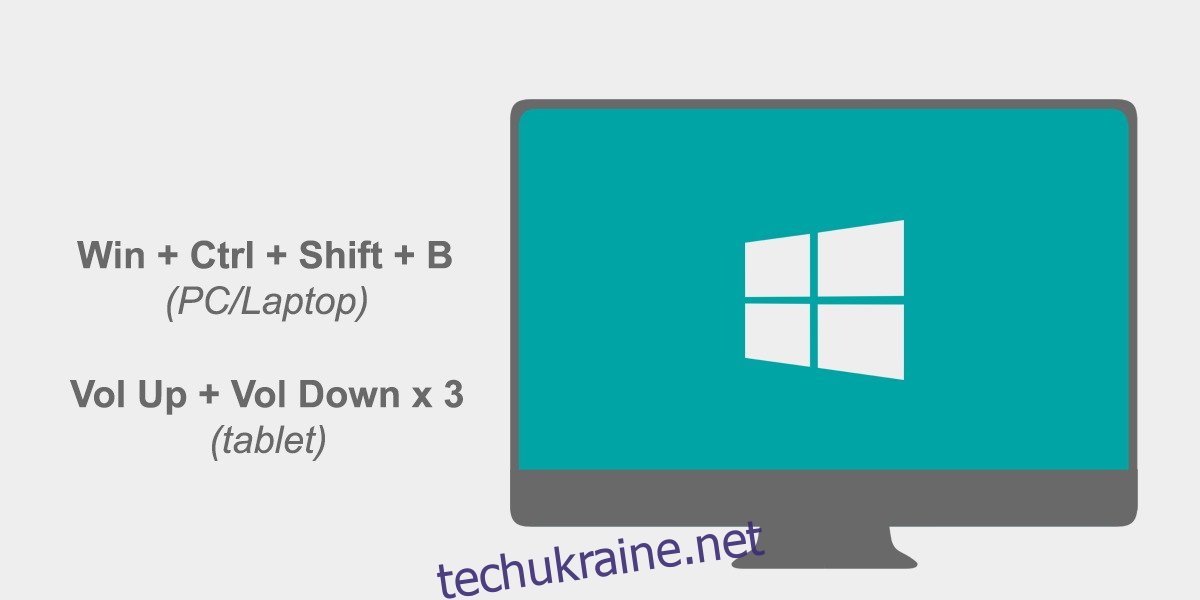
Після цього ваш екран повинен почати блимати. Це означає, що програма, яка спричинила зависання, повинна або примусово завершити роботу, або ж відновити її. Зазвичай, це найпростіший спосіб вирішити проблему. Якщо екран блимає, але програма все ще не працює і ви не можете переключитись на іншу програму або робочий стіл, спробуйте завершити її примусово за допомогою диспетчера задач.
У випадку, якщо диспетчер задач також не відкривається, залишається лише один варіант – примусове вимкнення комп’ютера через утримання кнопки живлення.
Проблема зависання у Chrome
Якщо ви нещодавно оновили свою систему до Windows 10 April Update, то могли зіткнутись з помилкою, яка призводить до зависання Chrome, Cortana та деяких інших програм. Це відома проблема, і наведений вище спосіб є тимчасовим її вирішенням. Microsoft випустила спеціальне оновлення KB4103721, яке усуває цю помилку.
Ви можете встановити оновлення KB4103721 через меню “Налаштування”. Зайдіть у розділ “Оновлення та безпека”, а потім виберіть вкладку “Windows Update”. Перевірте наявність оновлень. Якщо оновлення KB4103721 доступне, дозвольте Windows 10 завантажити та встановити його. Після встановлення перезавантажте комп’ютер, якщо буде потрібно.
Якщо оновлення не з’явиться автоматично, ви можете почекати день або завантажити його самостійно з офіційного каталогу Microsoft Update. Обов’язково завантажте відповідну версію для вашої системи (32- або 64-розрядну). Оновлення має формат MSU і його можна запустити, просто двічі клацнувши по файлу. Якщо після встановлення потрібно перезавантаження, система про це повідомить. Якщо ж проблема не зникне, перезавантажте комп’ютер самостійно.
Варто зауважити, що це оновлення призначене виключно для вирішення проблеми зависання Chrome. Якщо ви стикаєтесь із зависаннями, які виникали ще до оновлення до Windows 10 1803, або якщо зависає не тільки Chrome, причина може бути іншою, і це оновлення її не вирішить.